コンピューターを長期間使用すると、ウイルスやトロイの木馬に感染したり、速度が低下したり、クラッシュしたりするなど、常にさまざまな問題が発生することは誰もが知っています。現時点での解決策としては、システムを再インストールすることが最善の選択です。見てみましょう。今日は、USB フラッシュドライブを使用して win7 システムをインストールする方法に関する詳細なチュートリアルを提供します。
1. 準備した win7 システム イメージ パッケージを、準備した u deepin USB ブート ディスクのルート ディレクトリに保存します:
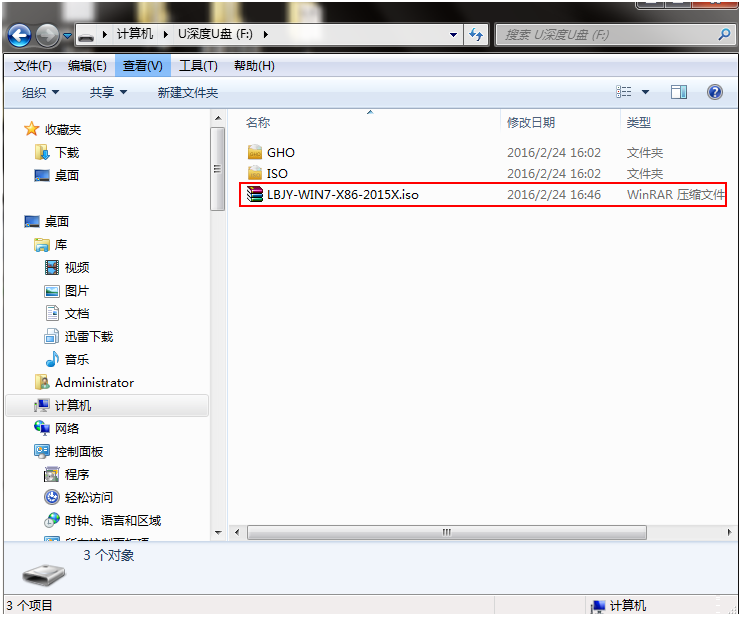
2. まず udeepin ブートに接続します。ディスクをコンピュータに接続し、コンピュータを再起動し、起動画面が表示されるまで待ちます。起動ショートカット キーを押します。udeepin ブート可能ディスクを使用して udeepin メイン メニューに入り、[02] udeepin Win8PE Standard Edition (新しいマシン) を選択し、キーを押しますEnter キーを押して、図に示すように入力します:
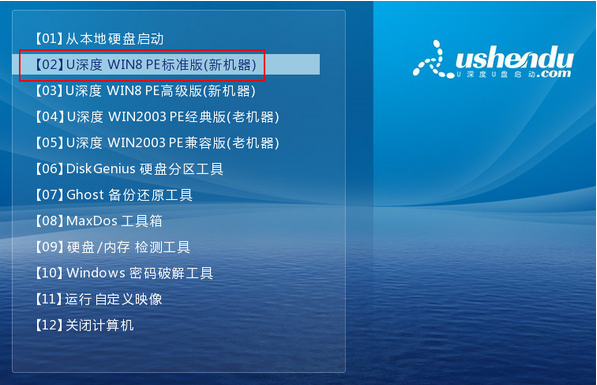
3. pe を入力すると、u deepin pe インストール ツールが自動的に起動します。まず、[参照] をクリックします。図に示すように、システム イメージを追加し、イメージを保存するシステム ディスクとして C ドライブを選択し、[OK] をクリックします。
4. ポップアップ プロンプトが正しくありません。ウィンドウを変更するには、図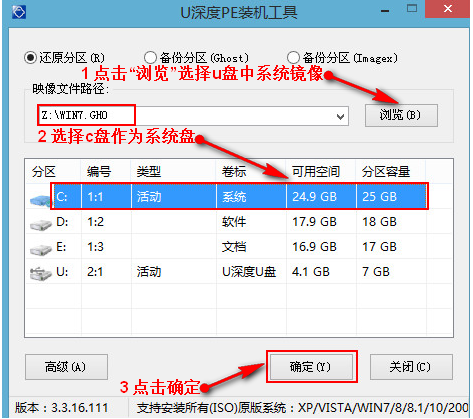
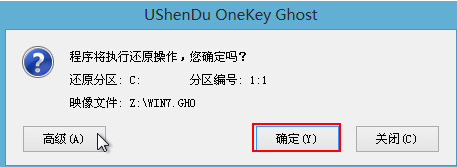
#上記は、udeepin USB ディスクから win7 システムをインストールするためのステップバイステップのチュートリアルです。皆様のお役に立てれば幸いです。 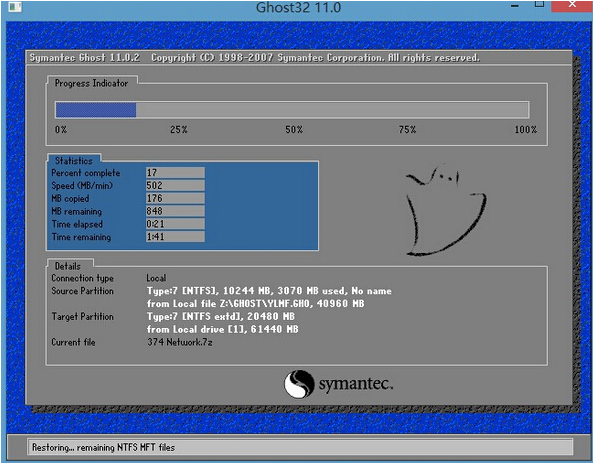
以上がu Deepin win7 システムの再インストール手順のチュートリアルの詳細内容です。詳細については、PHP 中国語 Web サイトの他の関連記事を参照してください。